if函数的使用方法
来源:网络收集 点击: 时间:2024-02-28【导读】:
if函数可以通过在函数框里依次输入计算条件来进行使用,Windows电脑、Mac电脑操作步骤相同,这里以Windows电脑操作举例,通过9个步骤操作完成,具体操作如下:品牌型号:Lenovo天逸510S系统版本:Windows10软件版本:Excel14931.20132方法/步骤1/9分步阅读 2/9
2/9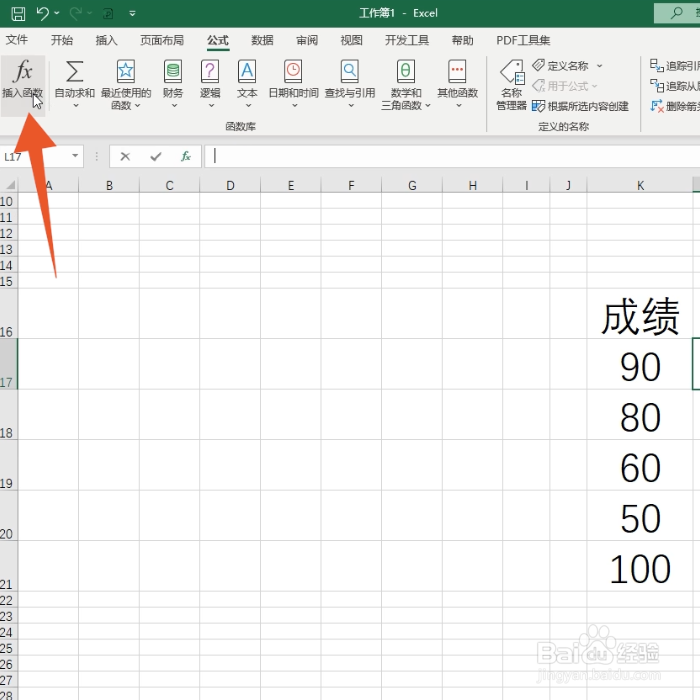 3/9
3/9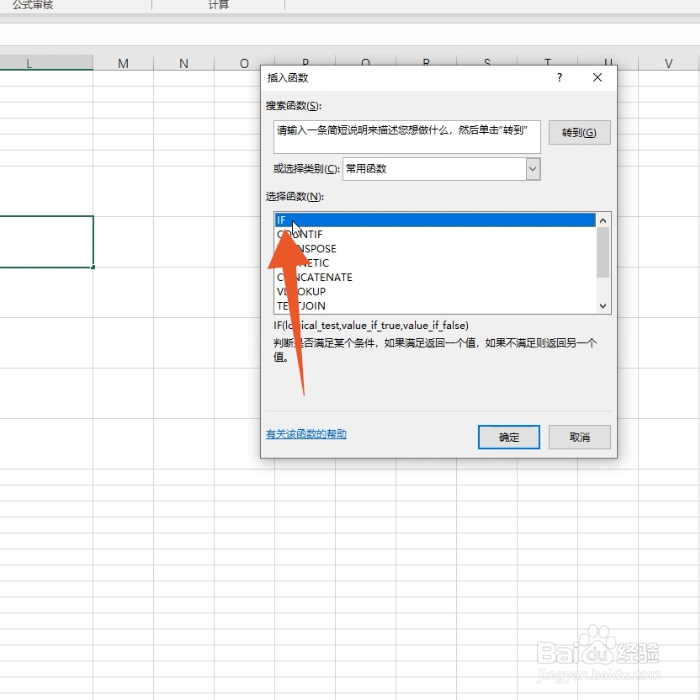 4/9
4/9 5/9
5/9 6/9
6/9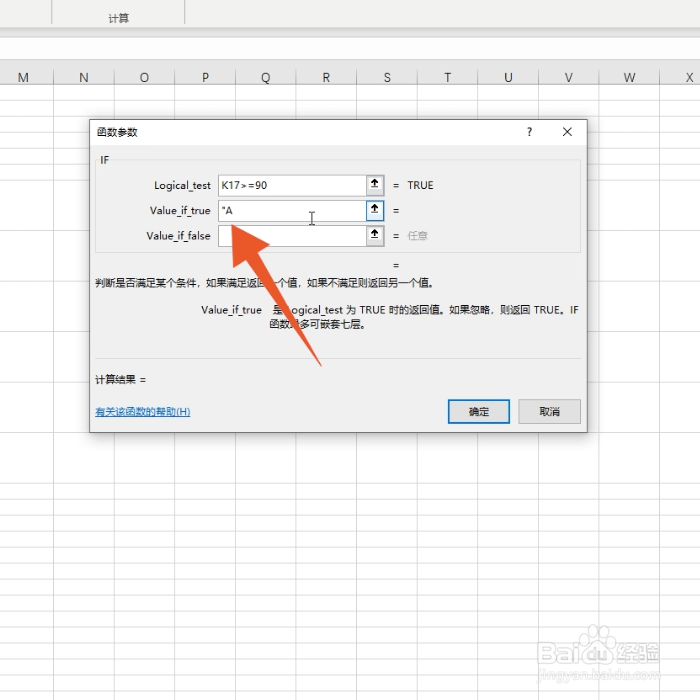 7/9
7/9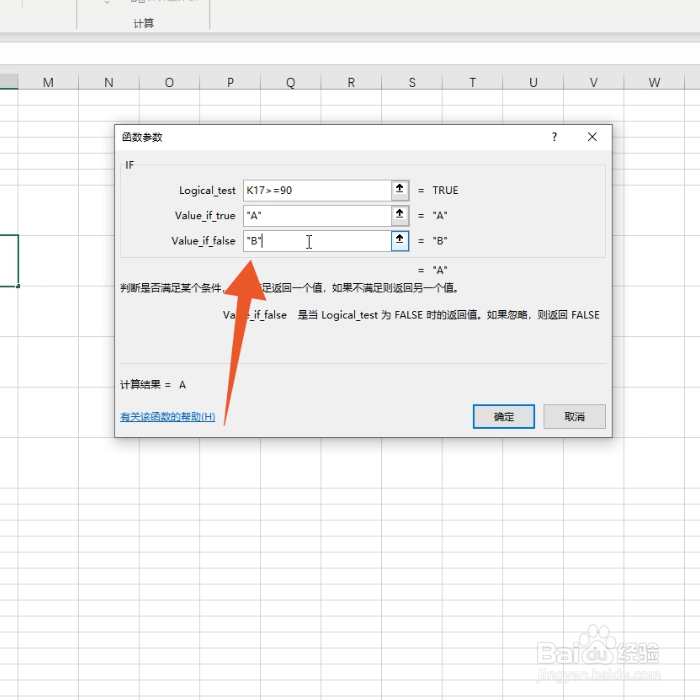 8/9
8/9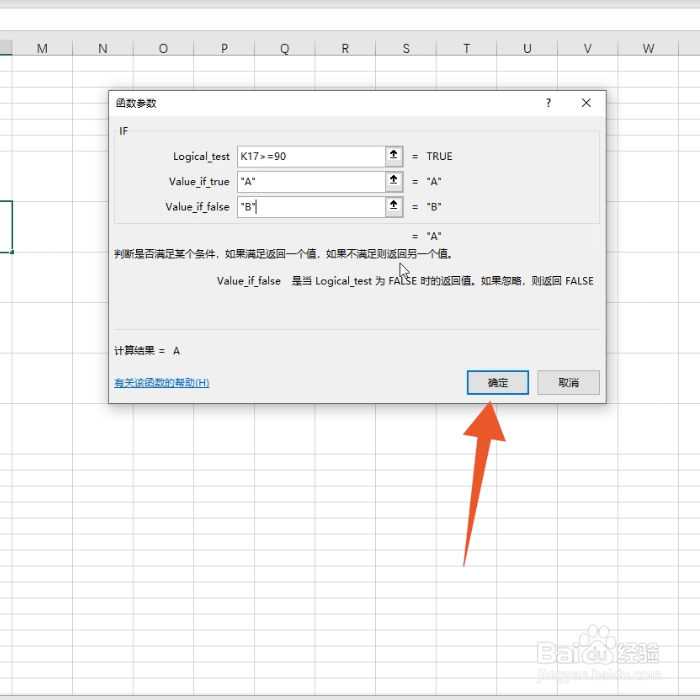 9/9
9/9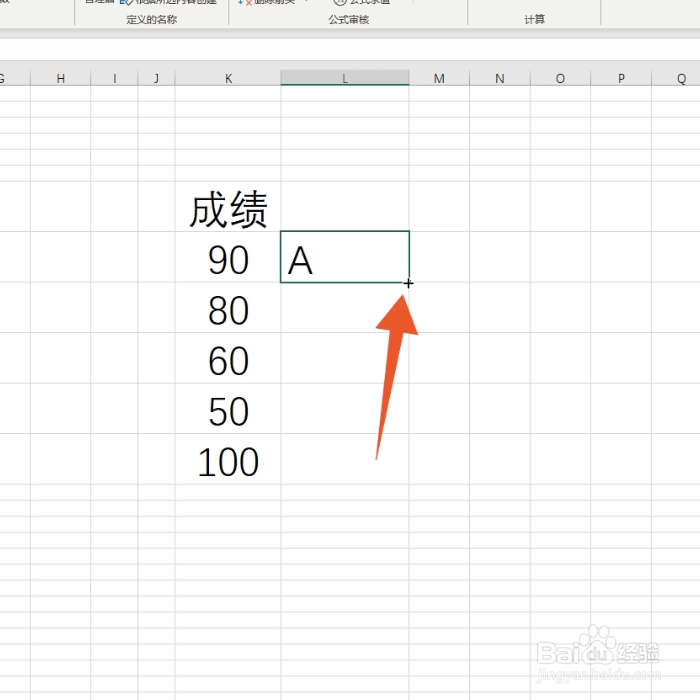
点击上方的公式
进入excel软件界面,选中空白的单元格后点击上方的公式。
 2/9
2/9点击插入函数
在函数库的功能组里面点击插入函数的按钮。
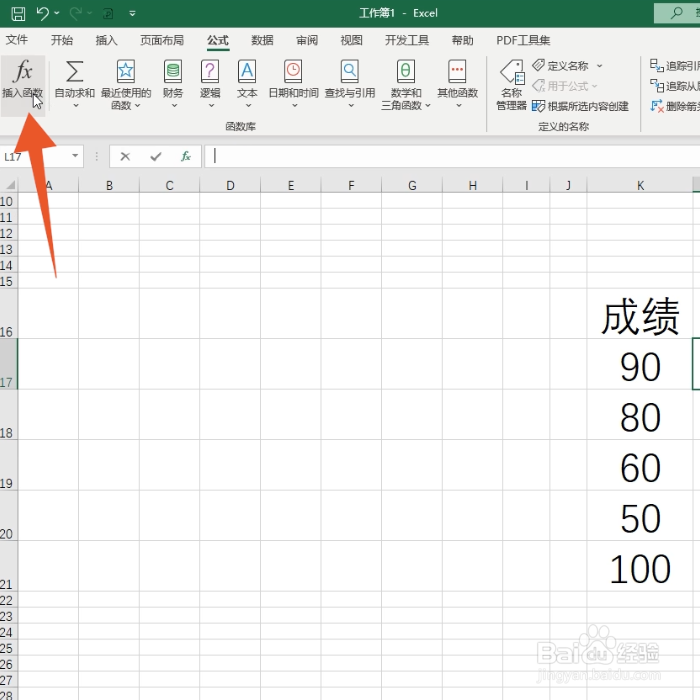 3/9
3/9选中if函数
选中里面的if函数后点击下面的确定按钮。
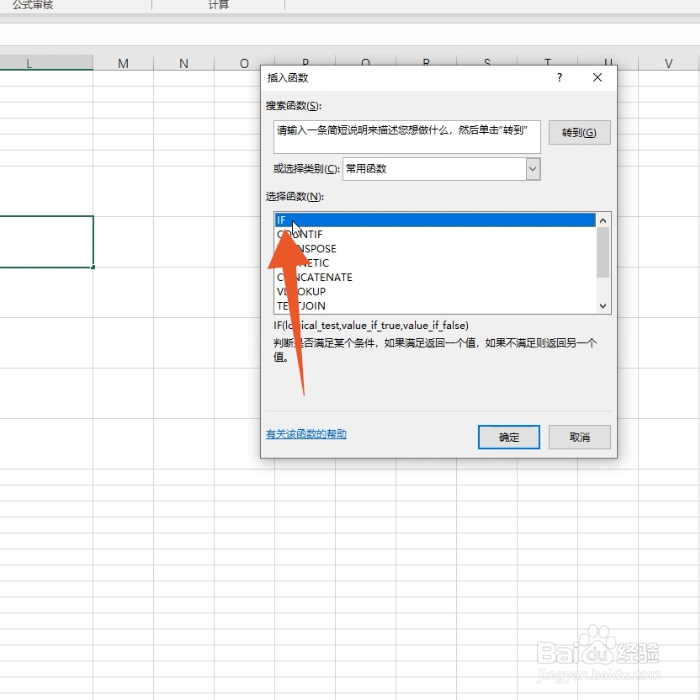 4/9
4/9选中计算单元格
在第一个函数框里面选中要计算条件的第一个单元格。
 5/9
5/9输入满足条件
再在后面输入这个单元格内容所需要满足的条件。
 6/9
6/9输入满足条件的内容
选中第二个函数框,在里面输入单元格满足条件后要返回的内容。
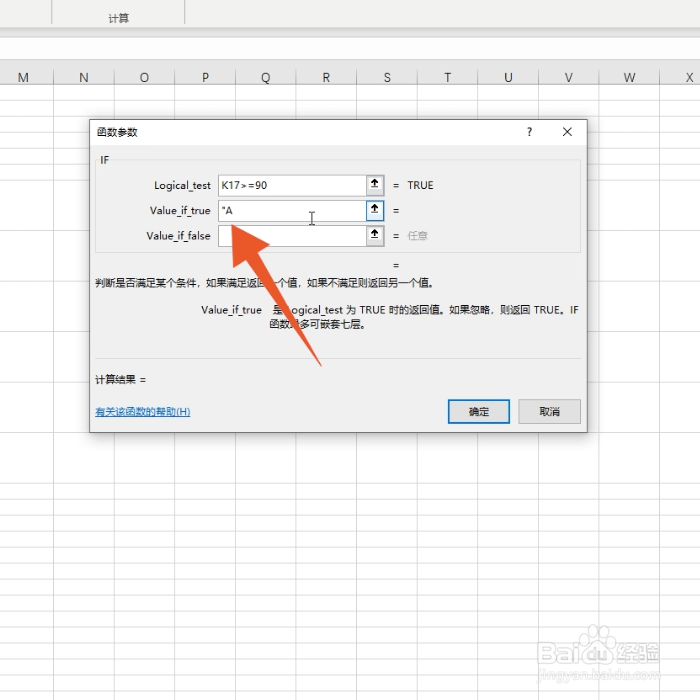 7/9
7/9输入不满足的内容
再在第三个函数框里面输入不满足条件后要返回的内容。
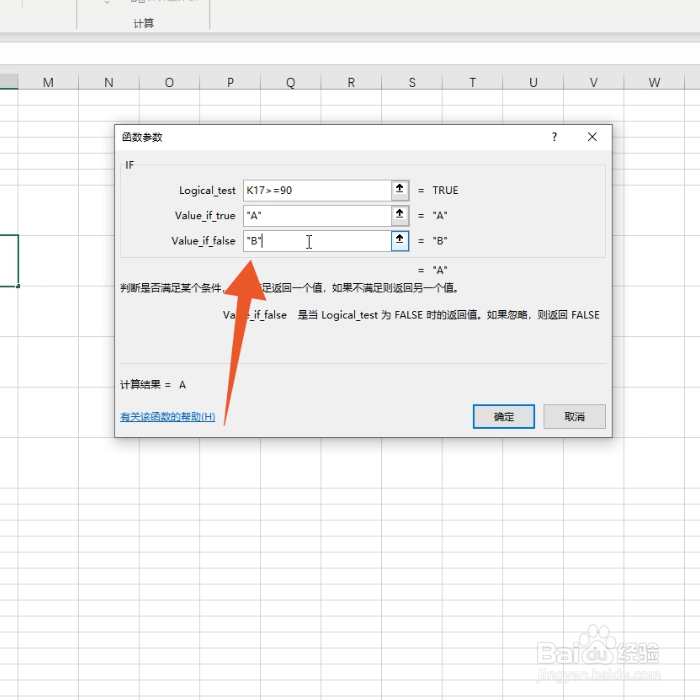 8/9
8/9点击确定
输入完成后选择并点击下面的确定按钮。
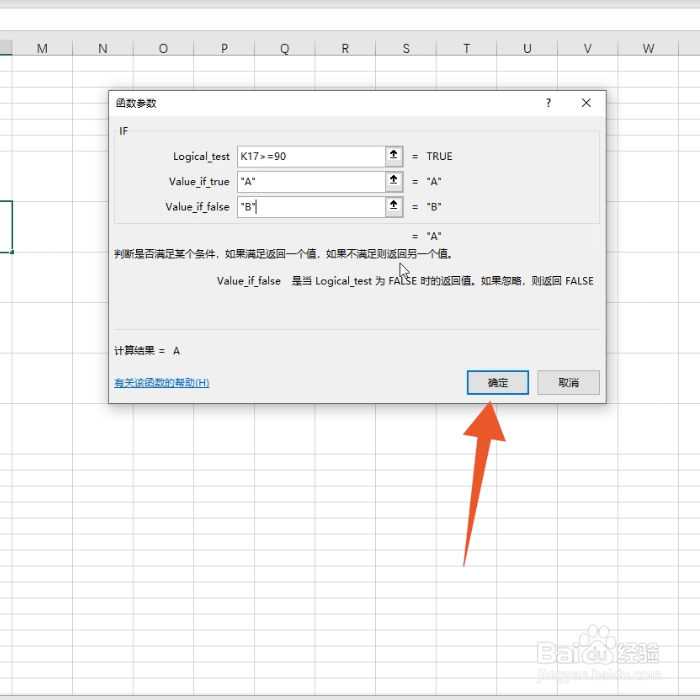 9/9
9/9双击右下角
再鼠标左键双击单元格右下角进行填充就可以了。
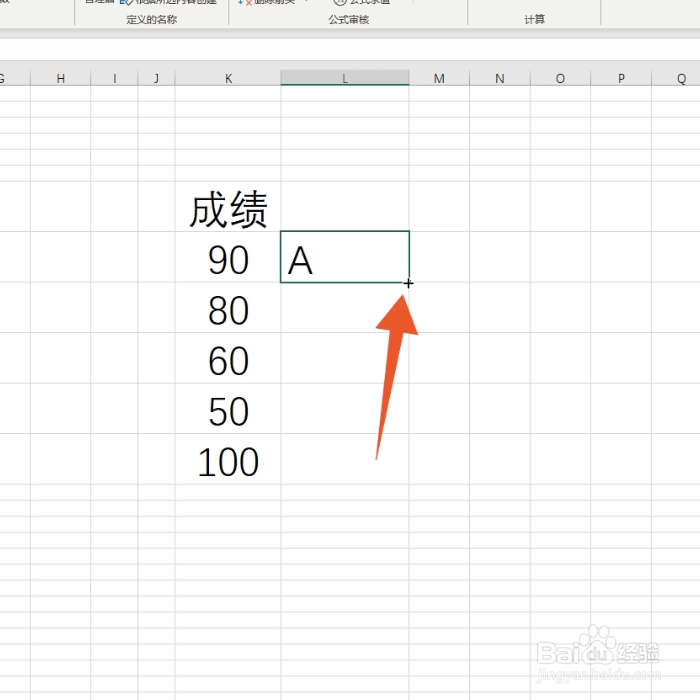
版权声明:
1、本文系转载,版权归原作者所有,旨在传递信息,不代表看本站的观点和立场。
2、本站仅提供信息发布平台,不承担相关法律责任。
3、若侵犯您的版权或隐私,请联系本站管理员删除。
4、文章链接:http://www.1haoku.cn/art_164863.html
上一篇:银行卡被拉入黑名单怎么办
下一篇:下载软件时地址都是假的 怎么找到真实地址
 订阅
订阅